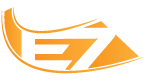E ae pessoal blz? Hoje vou ensinar a vocês a colocar suas fotos em uma polaroid, um efeito chique e bem legal xD...
O que nós vamos fazer será isto: 01. Pressione Ctrl+O e abra uma foto qualquer, para este tutorial usaremos a foto abaixo.
01. Pressione Ctrl+O e abra uma foto qualquer, para este tutorial usaremos a foto abaixo.
02. Pressione Ctrl+O novamente e abra uma imagem que contenha uma Polaroid, como na imagem abaixo.
03. Clique no documento que contém a foto que usaremos na montagem e pressione Ctrl+A para selecionar todo conteúdo, pressione Ctrl+C para copiar, volte ao documento que contém a foto da Polaroid e pressione Ctrl+V para colar, deixe a opacidade da layer em 50% para que você possa ver onde sua foto irá ficar na moldura da Polaroid, caso seja necessário algum ajuste pressione Ctrl+T para abrir a caixa de Free Transform e com a tecla Shift pressionada clique em um dos pontos diagonais da caixa e arraste para redimensionar a imagem mantendo suas proporções. 04. Pressione a letra M do teclado para selecionar a Rectangular Marquee Tool, crie uma seleção ao redor da imagem que ficará no centro da foto, pressione Ctrl+Shift+I para inverter a seleção, pressione Delete, defina o valor de 100% para a opacidade da layer.
04. Pressione a letra M do teclado para selecionar a Rectangular Marquee Tool, crie uma seleção ao redor da imagem que ficará no centro da foto, pressione Ctrl+Shift+I para inverter a seleção, pressione Delete, defina o valor de 100% para a opacidade da layer.
05. Sua imagem deverá ficar como na foto abaixo.
06. Agora pressione Ctrl+Shift+U para retirar a saturação da foto, vá em Filter/Blur/Gaussian Blur e defina um valor aproximado de 0.8 pixels para o Radius, pressione Ok, defina a opacidade da layer em 80% e vá em Image/Adjustments/Brightness-Contrast, diminua o valor de Contrast até que sua imagem fique como na foto abaixo, ao final sua montagem ficará como na foto abaixo.
07. (Opcional) Depois de terminada a montagem pressione Ctrl+Shift+E para mesclar todas as layer, pressione a letra M do teclado para selecionar a Rectangular Marquee Tool e crie uma seleção ao redor da Polaroid, pressione Ctrl+Shift+I para inverter a seleção e pressione Delete, pressione Ctrl+O e abra uma imagem qualquer, pressione Ctrl+A para selecionar seu conteúdo e Ctrl+C para copiar, volte ao documento que contém a Polaroid e pressione Ctrl+V para colar, deixe a layer com o fundo abaixo da layer da Polaroid, clique na layer da Polaroid e vá em Layer/Layer Style/Drop Shadow, pressione Ok e sua imagem estará como na foto abaixo.
Bom galera é isso; espero que vocês tenham gostado.. até a próxima!
Postado por
Helena Góes
| |
0
comentários
Categories:
Como colocar sua foto em uma polaroid.
2011-09-09T08:00:00-03:00
Helena Góes